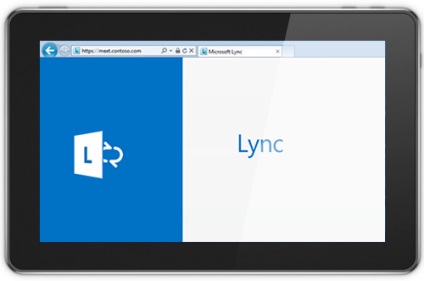Delegarea accesului la un calendar
Distribuiți notele OneNote
Abilitatea de căutare (caracteristica nu este disponibilă în Office 365)
Virtual Infrastructure Desktop (VDI) (caracteristică nu este disponibilă în Office 365)
Pentru a vă asigura că utilizați Lync Basic, urmați acești pași:
Deschideți Lync. Dacă utilizați Lync Basic, veți vedea antetul Lync Basic în fereastra principală Lync.
Oportunități merită explorate
Următoarele caracteristici sunt prezentate în această versiune de Lync pentru prima dată.
INTERFAȚA LACONTICĂ CU FUNCȚIE DE COMUNICARE RAPIDĂ
Sfat: utilizând pictograma Adăugați o persoană de contact, puteți crea rapid o listă de contacte.
ACCESUL ACCES LA CONTACTELE SELECTATE
Grupul Preferințe servește pentru accesul rapid la lista de utilizatori cu care comunicați cel mai des. Doar faceți clic dreapta pe contact și selectați Add to Favorites din lista derulantă.
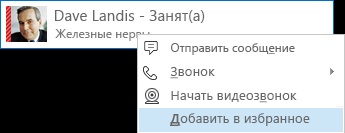
PARAMETRI DISPLAY
În ecranul Contacte, există mai multe opțiuni de afișare.
Elementul Grup vă permite să organizați persoanele de contact și camerele de chat în grupuri pe care le creați. Elementele de stare din Grupuri contactează în funcție de disponibilitate (în rețea, nu în loc, indisponibil sau necunoscut). Pentru a afișa contactele în funcție de nivelurile de confidențialitate pe care le-ați setat, faceți clic pe Niveluri. Elementul Nou afișează o listă de utilizatori care au solicitat adăugarea la lista de contacte.
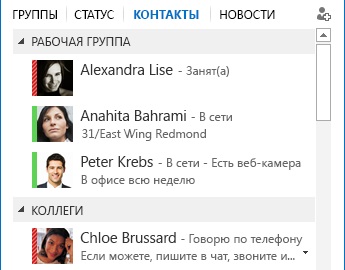
În pagina Setări pentru lista de contacte, puteți seta sortarea și afișarea contactelor. Aici puteți selecta o vizualizare extinsă cu două rânduri, care afișează fotografii ale utilizatorilor sau o vizualizare comprimată cu o singură linie. În plus, contactele pot fi sortate în ordine alfabetică sau în funcție de disponibilitate.
CONVERSĂRI ÎN DOWNLOADS
Caracteristica "Conversații în file" oferă acces la toate apelurile, mesajele instantanee și camerele de chat dintr-o singură fereastră de conversație. Tab-urile situate de-a lungul marginii din stânga vă permit să treceți rapid de la o conversație activă la alta. (Sau, dacă preferați să vedeți conversații în ferestre separate, puteți selecta această opțiune din pagina de setări a listei de contacte.)
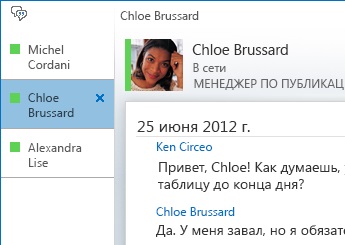
Dacă părăsiți programul și îl reintroduceți, Lync își amintește și restabilește starea de conversație.
CAMERE DE CĂRȚI CONSERVATĂ ȘI CANALE WEB TEMATICE
Lync oferă camere pentru stocarea camerelor de chat, permițând discuții lungi cu prietenii și angajații selectați. Pentru a căuta camere de chat, urmăriți acțiunile în ele, citiți și postați mesaje, dați clic pe butonul Camere de chat din fereastra principală Linc (sub câmpul de căutare).
Când creați o cameră de chat pentru aceasta, puteți seta unul dintre următoarele niveluri de confidențialitate.
Deschideți. găsiți o cameră, citiți mesajele din ea și trimiteți-vă propriul poate orice utilizator (nu trebuie să fiți membru).
Blocat. Orice utilizator poate găsi o astfel de cameră, dar funcția de citire și trimitere a mesajelor este disponibilă numai participanților (acest nivel este utilizat în mod implicit).
Secret. pe care doar participanții le văd.
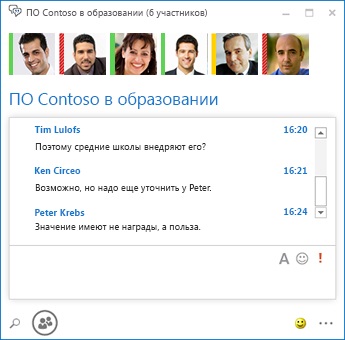
De asemenea, puteți crea fluxuri tematice și primi notificări atunci când mesajele apar în camerele care conțin cuvinte specifice.
Pe pagina salvată a setărilor de chat, puteți configura notificările și alertele auditive pentru mesajele pe care utilizatorii le vor publica în camerele dvs.
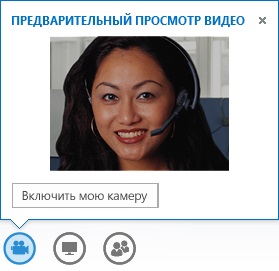
OPORTUNITĂȚI SPECIALE CONSTRUITE
Lync acceptă rezoluții înalte, ceea ce face posibilă scalarea textului și graficii până la 125% și 150% puncte pe inch. Suportul pentru contrast ridicat asigură o calitate excelentă a afișării, chiar și atunci când se utilizează Lync cu teme Windows cu contrast ridicat.
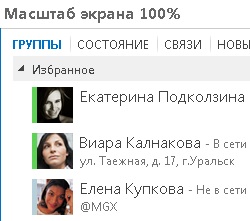
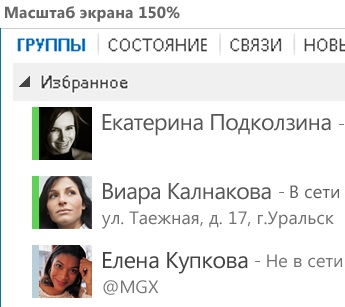
În plus, în Lync, sunt disponibile peste 100 de comenzi rapide pentru a sari rapid la funcții importante fără mouse. De exemplu, puteți apăsa tastele ALT + C pentru a accepta un apel sau ALT + I pentru al respinge, fără a comuta fila sau a seta focalizarea. De asemenea, puteți utiliza tastatura pentru a termina apelul (ALT + Q) și deschideți meniul "Instrumente" (ALT + T).
Datorită suportului cititorului de ecran îmbunătățit din Lync, toate notificările, cererile de intrare și mesajele instant sunt anunțate, astfel încât veți fi întotdeauna conștienți de evenimente.
Funcțiile întâlnirii
CONEXIUNEA LA COLECȚIA LYNC CU UN CLIC
Vă puteți conecta la colecția Lync cu un singur clic, indiferent de locație (de exemplu, la serviciu sau pe șosea). Înregistrarea sau memorarea numerelor formate și a codurilor secrete nu mai este necesară. Doar selectați Alăturați-vă colecției Lync în memento pentru întâlnire Outlook.

Sau, în fereastra principală Lync, accesați fila "Colecții" și selectați comanda Join.
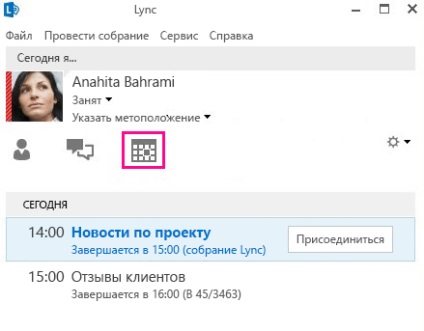
Dacă nu aveți instalată aplicația Lync, participați la întâlnirile Lync utilizând Lync Web App. Pentru mai multe informații, consultați secțiunea Lync Web App de mai jos.
PARAMETRII CAMEREI DE CONFERINȚĂ
Când vă planificați o întâlnire, puteți alege propria sală de conferințe sau puteți crea o sală de întâlniri cu un nou ID și o parolă. Datorită acestui fapt, parametrii întâlnirii pot fi personalizați în funcție de cerințele dvs., tipul de întâlnire sau de participanți. Dacă există participanți externi, anumiți vorbitori sau informații confidențiale pentru discuții, puteți crea o sală de ședință cu restricții mai stricte.
Notă: Dacă nu este afișată opțiunea Dezactivare mesagerie instantanee, trebuie să actualizați Lync la ultima versiune. Accesați Actualizare Windows și instalați sau actualizați data de actualizare în suportul tehnic al organizației.
MEMBRII ADMINISTRAȚIEI ADUNĂRII
Cu ajutorul comenzilor convenabile în sala de ședință, puteți să vă dezactivați cu ușurință, apoi să porniți propriul microfon, să schimbați dispozitivul de sunet sau chiar să vă transferați la un alt număr.
Meniul Prezentare oferă acces centralizat la tot conținutul unei întâlniri care poate fi partajat: desktop, prezentări PowerPoint, sondaje și tablă albă.
De fiecare dată când acordați acces la orice materiale, în fereastra de întâlnire apare o notificare notabilă.
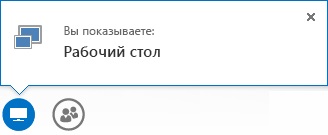
De asemenea, puteți selecta mai multe programe la care doriți să acordați acces.
Atunci când un alt participant demonstrează o prezentare PowerPoint, puteți vizualiza diapozitivele în modul privat, puteți reveni la modul difuzor sau puteți intercepta controlul prezentării pentru a participa la raport.
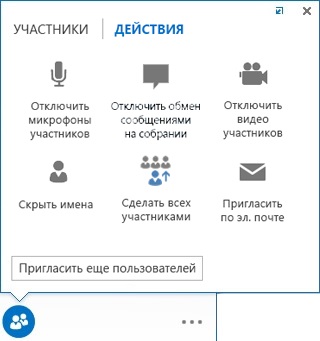
Pentru a face imediat toți ceilalți vorbitori participanți obișnuiți, faceți clic pe Efectuați toți membrii.
Notă: Dacă nu este afișată opțiunea Dezactivare mesagerie instantanee, trebuie să actualizați Lync la ultima versiune. Accesați Actualizare Windows și instalați sau actualizați data de actualizare în suportul tehnic al organizației.
POSIBILITATEA DE SELECTARE A ORICE LUCRU
Butonul Selectare vizualizare vă permite să specificați un mod specific pentru afișarea materialelor, vorbitorilor și participanților la întâlnire, luând în considerare tipul întâlnirii.
LYNC WEB APP
Folosind Lync Web App, utilizatorii Mac și calculatoarele Windows se pot alătura colecției Lync printr-un browser web și pot accesa toate funcțiile colecției Lync, inclusiv:
Protocolul VoIP. Vă permite să vă conectați la întâlnire de oriunde fără costurile mari de comunicare;
mesagerie instant. cu ajutorul cărora, dacă este necesar, puteți comunica fără sunet (de exemplu, într-o cafenea sau într-un tren);
caracteristici comune pentru desktop. programe și materiale PowerPoint. Permite prezentarea conținutului altor participanți la întâlnire și continuarea colaborării fără obstacole.